운영 체제가 설치된 컴퓨터에 가장 필요한 소프트웨어: Windows 11, Windows 10, Windows 8/8.1, Windows 7, Windows Vista, Windows XP.
새 컴퓨터를 구입했거나 운영 체제를 다시 설치한 경우 사이트의 이 페이지에서 설치에 필요한 모든 소프트웨어와 지침을 찾을 수 있습니다. 나는 소프트웨어 설치에 참여하고 있으며 이 페이지를 직접 만들고 지속적으로 최신 상태로 유지합니다.
설치 순서(먼저 설치할 프로그램 및 드라이버) 먼저 마더보드, 비디오 및 오디오 카드에 드라이버를 설치한 다음 다른 프로그램을 설치하는 것이 좋습니다. 이 순서를 깨면 문제가 없지만 처음에 드라이버를 설치하는 것이 좋습니다.
K-Lite 코덱 팩 (미디어 플레이어 클래식 포함)

K-Lite 코덱 팩은 모든 오디오 및 영화 파일을 재생하기 위한 사용자 친화적인 솔루션으로 설계되었습니다. K-Lite 코덱 팩을 사용하면 널리 사용되는 모든 오디오 및 비디오 형식은 물론 덜 일반적인 형식도 재생할 수 있습니다. 여기에는 비디오 파일을 위한 탁월한 플레이어인 Media Player Classic이 포함되어 있습니다.
버전 : 15.5.0 (표준)
K-Lite 코덱 팩 다운로드 (Windows 10, 8, 7, Vista 용)
K-Lite 코덱 팩 다운로드 (Windows XP 용)
7-Zip 및 WinRAR 아카이버
이 보관소는 훌륭하게 작동합니다. 모든 아카이버 (7-Zip 및 WinRAR)를 설치하거나 그 중 하나를 선택할 수 있습니다. 개인적으로 WinRAR 만 사용합니다.
7-Zip은 압축률이 높은 파일 아카이버입니다. 7-Zip은 오픈 소스가있는 무료 소프트웨어입니다. 상업 조직의 컴퓨터를 포함한 모든 컴퓨터에서 7-Zip을 사용할 수 있습니다. 7-Zip에 등록하거나 비용을 지불하지 않아도됩니다. 7-Zip은 Windows 10, Windows 8 / 8.1, Windows 7 Vista XP (32 비트 / 64 비트)에서 작동합니다. |
DirectX
![]() Microsoft DirectX는 Windows XP 서비스 팩 3, Windows Server 2003 서비스 팩 1, Windows Vista, Windows 7, Windows 8.0, Windows 8.1, Windows 10 및 Windows Server에 이미 포함되어 있습니다. 이 DirectX 최종 사용자 런타임은 DirectX 버전을 변경하지 않지만 일부 구형 게임에서 사용되는 레거시 DirectX SDK에서 여러 선택적 병렬 기술을 설치합니다.
Microsoft DirectX는 Windows XP 서비스 팩 3, Windows Server 2003 서비스 팩 1, Windows Vista, Windows 7, Windows 8.0, Windows 8.1, Windows 10 및 Windows Server에 이미 포함되어 있습니다. 이 DirectX 최종 사용자 런타임은 DirectX 버전을 변경하지 않지만 일부 구형 게임에서 사용되는 레거시 DirectX SDK에서 여러 선택적 병렬 기술을 설치합니다.
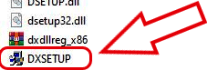
DirectX 설치 지침
이 파일은 아카이브이므로 설치하기 전에 압축을 풀어야합니다. 그런 다음“DXSETUP”파일을 찾아서 실행하십시오 (아카이브 크기 – 96.1MB).
DirectX 다운로드 (설치용) !!! (아카이브 크기 – 96.1MB)
Microsoft .NET Framework
![]() Microsoft .NET Framework –이 소프트웨어의 모든 버전을 설치할 수 있습니다 (서로 보완 함). 새 버전의 Windows 운영 체제에서는이 소프트웨어가 이미 설치되어있을 수 있습니다 (설치를 시작하고 해당 프로그램이 이미 설치되어 있으면 Windows 운영 체제가 다시 설치를 거부 함). 이 프로그램이 없으면 다른 많은 프로그램의 설치 및 작동이 불가능합니다 (NET Framework 4.8의 최신 버전을 설치하기에 충분합니다).
Microsoft .NET Framework –이 소프트웨어의 모든 버전을 설치할 수 있습니다 (서로 보완 함). 새 버전의 Windows 운영 체제에서는이 소프트웨어가 이미 설치되어있을 수 있습니다 (설치를 시작하고 해당 프로그램이 이미 설치되어 있으면 Windows 운영 체제가 다시 설치를 거부 함). 이 프로그램이 없으면 다른 많은 프로그램의 설치 및 작동이 불가능합니다 (NET Framework 4.8의 최신 버전을 설치하기에 충분합니다).
Microsoft .NET Framework 3.5 다운로드
Microsoft .NET Framework 4 다운로드
Microsoft .NET Framework 4.5 다운로드
Microsoft .NET Framework 4.8 다운로드 – 이 버전의 소프트웨어를 설치하십시오.
Adobe Acrobat Reader
![]() PDF 문서를 안정적으로보고 인쇄하고 서명하고 주석을 달기위한 무료 글로벌 표준입니다.
PDF 문서를 안정적으로보고 인쇄하고 서명하고 주석을 달기위한 무료 글로벌 표준입니다.
비디오 카드 드라이버
비디오 카드 드라이버를 다운로드하거나 업데이트하려면 Windows 운영 체제를 사용하는 것이 좋습니다. 이것은 드라이버를 다운로드하거나 업데이트하는 가장 안전하고 신뢰할 수 있는 방법입니다. Windows 운영 체제 자체에서 검증된 새 드라이버를 다운로드하고 설치합니다.
Windows 운영 체제에서 비디오 카드 드라이버를 업데이트하는 방법.
‘장치 관리자’를 엽니다. 이렇게 하려면 Windows 검색 표시줄에 ‘장치 관리자’라고 입력합니다. 비디오 카드 이름을 마우스 오른쪽 버튼으로 클릭하고 열리는 탭에서 ‘드라이버 업데이트’를 클릭합니다.
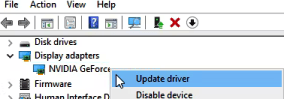 열리는 새 탭에서 ‘자동으로 드라이버 검색’을 클릭합니다. Windows 운영 체제가 새 그래픽 카드 드라이버를 찾아 설치합니다.
열리는 새 탭에서 ‘자동으로 드라이버 검색’을 클릭합니다. Windows 운영 체제가 새 그래픽 카드 드라이버를 찾아 설치합니다.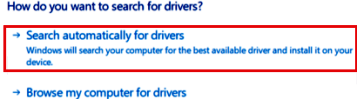 Windows 운영 체제와의 호환성에 대해 아직 완전히 테스트되지 않은 최신 그래픽 카드 드라이버가 필요한 경우 NVIDIA 웹 사이트에서 다운로드할 수 있습니다. – https://www.nvidia.com/en-gb/geforce/drivers/
Windows 운영 체제와의 호환성에 대해 아직 완전히 테스트되지 않은 최신 그래픽 카드 드라이버가 필요한 경우 NVIDIA 웹 사이트에서 다운로드할 수 있습니다. – https://www.nvidia.com/en-gb/geforce/drivers/
선택적 GeForce Experience 소프트웨어.
GeForce Experience는 사용자가 NVIDIA 그래픽 카드가 장착된 PC에서 게임 경험을 최적화할 수 있도록 NVIDIA에서 개발한 소프트웨어 애플리케이션입니다. GeForce Experience를 설치하려면 NVIDIA 웹사이트(https://www.nvidia.com/en-us/geforce/geforce-experience/)에서 소프트웨어를 다운로드할 수 있습니다. 다운로드가 완료되면 설치 프로그램을 열고 프롬프트에 따라 소프트웨어를 설치합니다.
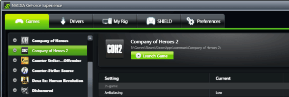 GeForce Experience를 설치하면 특정 시스템 구성에 대한 게임 설정을 자동으로 최적화할 수 있을 뿐만 아니라 드라이버 업데이트를 제공하고 게임 플레이 영상을 녹화 및 공유할 수 있습니다. 또한 스크린샷 기록 및 캡처와 같은 기능에 액세스할 수 있는 게임 내 오버레이와 모든 게임에 쉽게 액세스할 수 있는 통합 게임 라이브러리를 제공합니다.
GeForce Experience를 설치하면 특정 시스템 구성에 대한 게임 설정을 자동으로 최적화할 수 있을 뿐만 아니라 드라이버 업데이트를 제공하고 게임 플레이 영상을 녹화 및 공유할 수 있습니다. 또한 스크린샷 기록 및 캡처와 같은 기능에 액세스할 수 있는 게임 내 오버레이와 모든 게임에 쉽게 액세스할 수 있는 통합 게임 라이브러리를 제공합니다.
최고의 브라우저 (빠르고 편리하며 신뢰할 수있는) :
| Chrome은 일반 사용자에게 가장 적합한 브라우저입니다. 이 브라우저는 세계에서 가장 빠르고 가장 일반적입니다. | |
| Mozilla Firefox는 웹 마스터 (사이트 개발자)를위한 최고의 브라우저입니다. 일반 사용자가 필요로하지 않는 많은 응용 프로그램이 있습니다. | |
| Opera –이 브라우저를 좋아하는 많은 사용자. 인터넷에는이 브라우저에 대한 많은 긍정적 인 리뷰가 있습니다. 브라우저의 주요 기능 : 내장 터보 로딩 페이지 (인터넷이 느린 경우 사용 가능) 내장 무료 VPN 및 기타 기능. |
마지막 업데이트 날짜: 10월 1, 2024 작성자 admin




답글 남기기